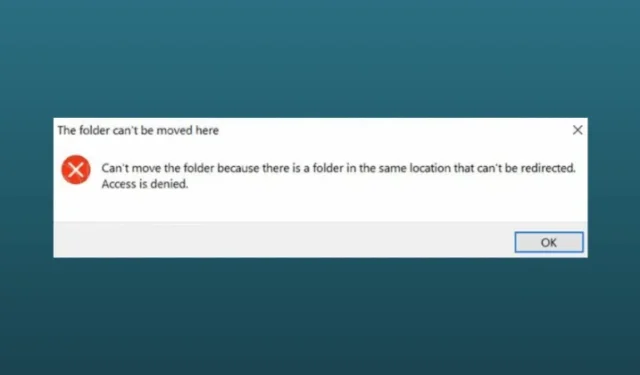
Изпитването на трудности при преместването на папка може да бъде разочароващо. Наскоро много потребители съобщиха, че са се сблъскали с проблема „Не може да се премести папката, тъй като съществува друга папка на същото място“ на техните компютри с Windows 11. Този вид грешка може да възникне неочаквано, особено в дни, натоварени със задачи.
Тази грешка е често срещано явление с Windows 11, обикновено се появява, когато потребителите се опитват да копират или преместят лична папка в OneDrive. Ако се сблъскате с този проблем, това ще попречи на способността ви да прехвърлите папката. Ако срещнете това съобщение и не можете да преместите папката си, тази статия ще ви предостави решения за разрешаването му.
Разрешете проблема с преместването на папки в Windows 11
Ако установите, че не можете да преместите папка, причината може да са повредени системни файлове, ограничения на разрешения или липса на администраторски достъп за преместване на данните. Ето някои стъпки за отстраняване на неизправности, които да ви помогнат да коригирате грешката „не може да се премести папката поради съществуваща папка на същото място“ в Windows 11:
1. Свържете отново OneDrive
За да започнете, опитайте да свържете отново своя акаунт в OneDrive. Ако това е проблемът, следвайте тези стъпки, за да свържете отново:
- Изберете иконата OneDrive , разположена в лентата на задачите.
- След това щракнете върху иконата на зъбно колело в горната част и изберете Настройки .
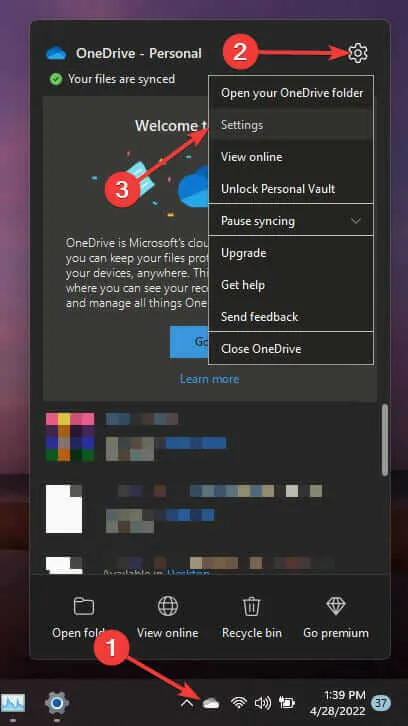
- Отидете до раздела Акаунт и изберете опцията Прекратяване на връзката с този компютър .
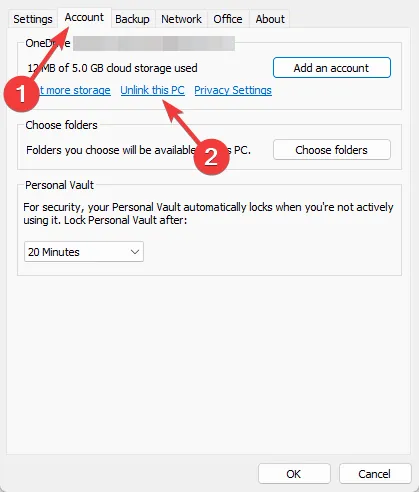
- Следвайте подканите на екрана, за да прекратите връзката на акаунта си, след което рестартирайте компютъра си.
- След рестартиране влезте в OneDrive и влезте отново в акаунта си.
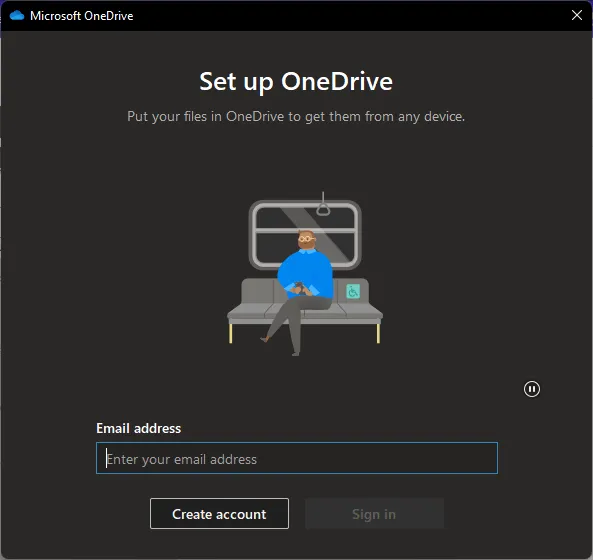
След като завършите този процес, трябва да можете да преместите вашите папки успешно.
2. Установете пътя по подразбиране
Друго потенциално решение е да зададете пътя по подразбиране за папката, с която имате проблеми. За да направите това, изпълнете следните стъпки:
- Стартирайте File Explorer , щракнете с десния бутон върху проблемната папка и изберете Properties .
- Отидете в раздела Местоположение , след което щракнете върху Възстановяване по подразбиране .
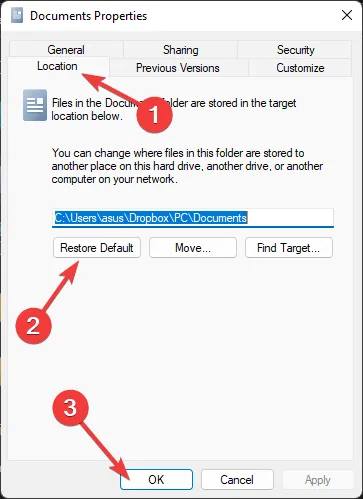
- Щракнете върху Прилагане , последвано от OK, за да приложите промените.
3. Извършете SFC сканиране
Повредени файлове може да причинят този проблем, тъй като SFC инструментът ще сканира за такива файлове и ще се опита да ги поправи. За да стартирате SFC сканирането, следвайте тези инструкции:
- Отворете менюто „Старт“ , потърсете CMD и го стартирайте с администраторски права.
- В командния ред въведете и изпълнете командата sfc /scannow

- След като приключите, рестартирайте компютъра си и проблемът трябва да бъде разрешен.
4. Изпълнете DISM сканиране
Ако не можете да коригирате местоположението на вашата папка с документи, виновникът може да е повредено системно изображение. В този случай стартирането на DISM сканиране може да помогне.
- Стартирайте командния ред като администратор.
- След това изпълнете следните команди последователно:
- DISM/Онлайн/Cleanup-Image /CheckHealth
- DISM/Онлайн/Cleanup-Image /ScanHealth
- DISM/Онлайн/Cleanup-Image /RestoreHealth
- След като изпълните тези команди, рестартирайте устройството си.
5. Променете системния регистър
Ако нито един от гореспоменатите методи не работи, коригирането на настройките на системния регистър може да е последната ви опция.
- В менюто „Старт“ потърсете и стартирайте редактора на системния регистър
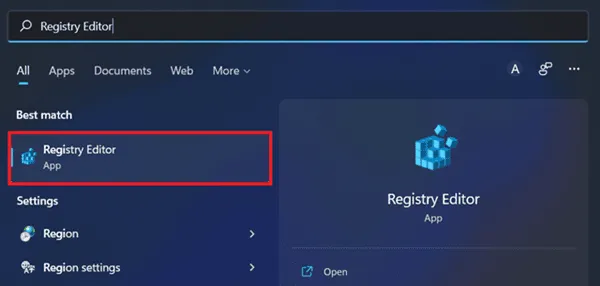
- Навигирайте до този път:
- HKEY_CURRENT_USER\Software\Microsoft\Windows\CurrentVersion\Explorer\User Shell Folders
- Заменете данните за текущата стойност със стойностите по подразбиране, изброени по-долу:
- Работен плот – %USERPROFILE%\Desktop
- Любими – %USERPROFILE%\Favorites
- Музика – %USERPROFILE%\Music
- Снимки – %USERPROFILE%\Pictures
- Видеоклипове – %USERPROFILE%\Videos
- Документи – %USERPROFILE%\Documents
- Изтегляния – %USERPROFILE%\Изтегляния
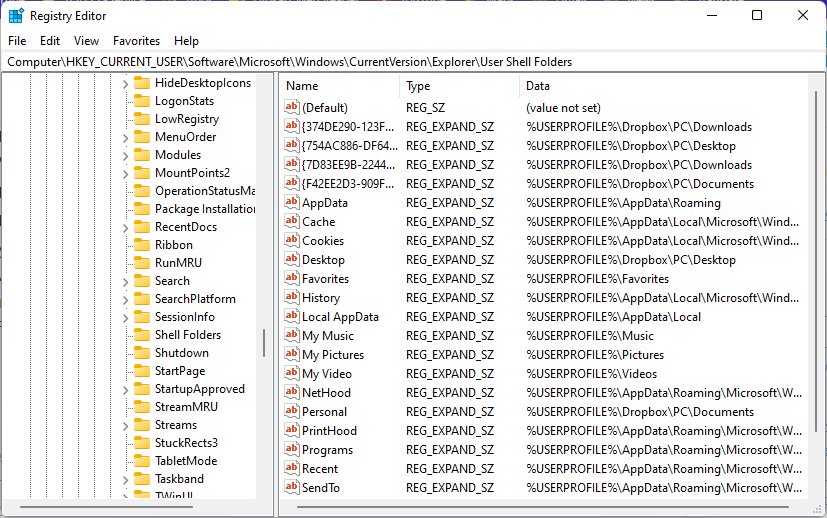
- След като направите необходимите промени, излезте от редактора на системния регистър и рестартирайте компютъра. Това вероятно ще разреши проблема.
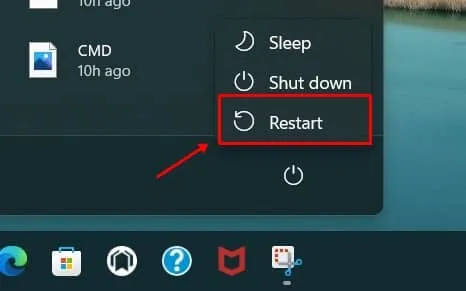
Заключение
Описаните по-горе методи предоставят решения за справяне с грешката „Не може да се премести папката поради съществуваща папка на същото място“. Ако тази грешка възникне при опит за преместване или копиране на папка или файлове, инструкциите в това ръководство ще помогнат за разрешаването на проблема.




Вашият коментар